「PDF文書に埋め込まれたQRコードを読み取りたい」「印刷せずにデジタル上でQRコードの内容を確認したい」そんなニーズはありませんか?
実は、PDFに含まれるQRコードは様々な方法で読み取ることができます。スマートフォンアプリを使った簡単な方法から、パソコンソフトを使った高度な読み取りまで、用途に応じて最適な手法を選ぶことができるんです。
この記事では、PDFのQRコード読み取りの具体的な方法を、デバイス別・ソフト別に詳しく解説します。効率的な読み取りのコツや注意点も併せてお伝えしますので、ぜひ参考にしてください。
PDFのQRコード読み取りの基本知識

QRコードの種類と用途
PDF文書に埋め込まれるQRコードの一般的な種類をご紹介します。
情報系QRコード
- ウェブサイトのURL
- 連絡先情報(vCard)
- メールアドレスとテンプレート
- 電話番号への直接発信
文書管理系QRコード
- 文書管理番号
- バージョン情報
- 承認履歴
- 関連ファイルへのリンク
ビジネス系QRコード
- 商品情報・価格
- 在庫確認システム
- 注文・予約システム
- 支払い情報(決済QR)
セキュリティ系QRコード
- 認証トークン
- アクセス権限情報
- 暗号化されたデータ
- ワンタイムパスワード
用途を理解することで、適切な読み取り方法を選択できます。
読み取り時の注意点
PDFのQRコード読み取りで気をつけるべきポイントをお伝えします。
画質と解像度
- PDFの表示倍率を適切に調整
- QRコードが鮮明に見える状態で読み取り
- 圧縮による画質劣化への対応
- 印刷品質が読み取り精度に影響
セキュリティ面
- 不明なQRコードは慎重に扱う
- リンク先の安全性を事前確認
- フィッシング詐欺への注意
- 個人情報の取り扱いに配慮
技術的制限
- QRコードのサイズ制限
- 埋め込み密度による読み取り困難
- カラーQRコードの対応状況
- 特殊形状QRコードの認識精度
事前の確認により、安全で確実な読み取りが可能になります。
スマートフォンでの読み取り方法
iPhone/iPad での読み取り
iOS デバイスでのPDF内QRコード読み取り方法をご紹介します。
標準カメラアプリの活用
- PDFを画面に表示
- iPhone のカメラアプリを起動
- QRコードにカメラを向ける
- 画面上部に表示される通知をタップ
- 内容を確認してアクションを実行
コントロールセンターからの読み取り
- 設定→コントロールセンター→コントロールを追加
- 「QRコードリーダー」を追加
- コントロールセンターを開く
- QRコードリーダーをタップ
- PDF画面にカメラを向けて読み取り
専用アプリの活用
- QR Reader:高機能で履歴管理可能
- QRbot:バッチ読み取り対応
- Scanbot:文書スキャンとQR読み取りの統合
- CamScanner:PDF処理とQR読み取りの組み合わせ
読み取りのコツ
- 画面の明度を最大にする
- QRコード全体が画面に収まるよう調整
- 手ブレを避けてしっかり固定
- 反射を避ける角度で撮影
Android での読み取り
Android デバイスでの読み取り方法を説明しましょう。
Google Lens の活用
- Google アプリまたは Google Lens アプリを起動
- カメラアイコンをタップ
- PDF画面にカメラを向ける
- QRコードが認識されると自動で情報表示
- 「開く」または「コピー」でアクションを実行
Google アシスタントでの読み取り
- 「OK Google」または Google アシスタントを起動
- 「QRコードを読み取って」と音声指示
- カメラが起動するのでQRコードに向ける
- 読み取り結果が表示される
推奨アプリ
- QR Code Reader:シンプルで高速
- QR & Barcode Scanner:多機能
- Google Lens:AI機能充実
- CamScanner:文書管理との連携
Android 特有の機能
- Chrome ブラウザでの直接読み取り
- Google アシスタントとの連携
- 他アプリとのデータ共有
- 履歴とブックマーク機能
モバイル環境では直感的な操作で読み取りが可能です。
パソコンでの読み取り方法
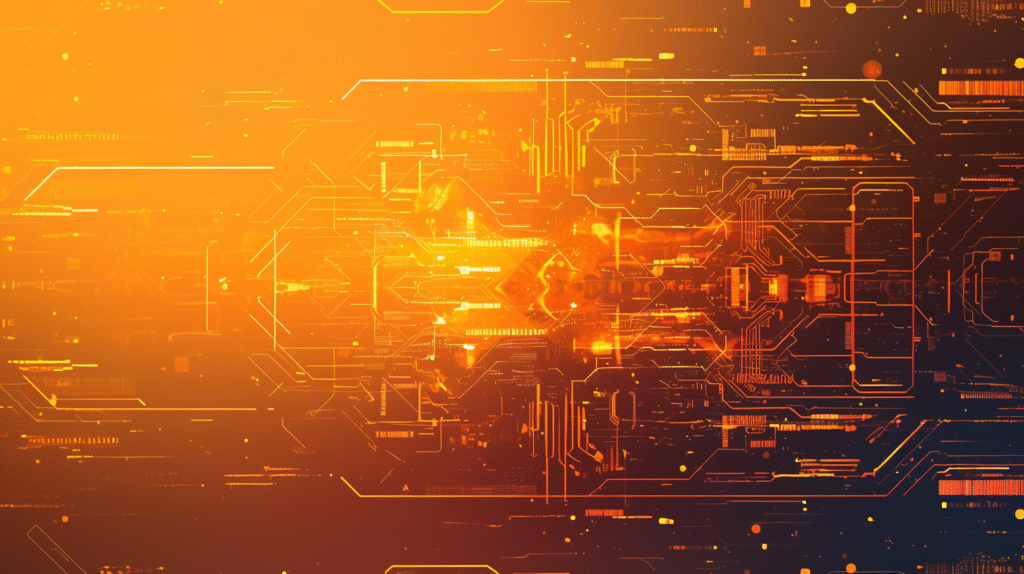
Windows での読み取り
Windows パソコンでのQRコード読み取り方法をご紹介します。
Microsoft Lens の活用
- Microsoft Store から Microsoft Lens をダウンロード
- アプリを起動して「QRコード」モードを選択
- 内蔵カメラでPDF画面を撮影
- 読み取り結果を確認・利用
フリーソフトの活用
- QR Code Desktop Reader:シンプルで軽量
- CodeTwo QR Code Desktop Reader:高機能
- QRreader:オープンソース
- ZBar:コマンドライン対応
ブラウザ拡張機能
- QR Code Reader(Chrome拡張)
- QR Reader(Firefox拡張)
- Web QR(Edge拡張)
オンラインサービス
- QRコード部分をスクリーンショット
- オンラインQR読み取りサービスにアップロード
- 結果を確認・活用
例:webqr.com、qrstuff.com、online-barcode-reader.inliteresearch.com
Mac での読み取り
Mac での効率的なQRコード読み取り方法を説明しましょう。
標準機能の活用
- PDF画面をスクリーンショット(Command + Shift + 4)
- 写真アプリで画像を開く
- 「情報を見る」でQRコードの内容を確認
- 必要に応じてリンクをクリック
専用アプリの使用
- QR Journal:履歴管理機能付き
- Barcode Producer:作成・読み取り両対応
- QReate – QR-code generator:多機能
- iPhone/iPad アプリの Mac 版
Web カメラでの読み取り
- Photo Booth や FaceTime を起動
- PDF画面をカメラで撮影
- 撮影した画像をファイルに保存
- オンラインサービスで読み取り
ショートカットアプリの活用
- ショートカットアプリでQR読み取り自動化
- スクリーンショット→読み取り→アクションの連携
- 定型作業の効率化
- Siri との音声連携も可能
ブラウザでの読み取り方法
Chrome での読み取り
Google Chrome を使ったQRコード読み取り方法をご紹介します。
拡張機能の活用
- Chrome ウェブストアで「QR Code Reader」を検索
- 適切な拡張機能をインストール
- PDF表示中に拡張機能アイコンをクリック
- 画面上のQRコードを選択して読み取り
開発者ツールでの読み取り
- QRコード上で右クリック→「検証」
- Elements タブで画像のURLを確認
- 画像を新しいタブで開く
- オンラインサービスで読み取り
モバイル版 Chrome の連携
- PC版 Chrome で PDF を開く
- モバイル版 Chrome でタブを同期
- スマートフォンのカメラで読み取り
- 結果をPC版で確認・活用
Firefox での読み取り
Mozilla Firefox での読み取り方法を説明しましょう。
アドオンの使用
- QR Reader:シンプルな読み取り機能
- QR Decoder:画像ファイル対応
- ScanCode:バーコード・QRコード両対応
基本的な使用手順
- アドオンをインストール
- PDF上のQRコードを右クリック
- コンテキストメニューから読み取り実行
- 結果をポップアップで確認
画像保存経由の読み取り
- QRコード上で右クリック
- 「画像を保存」を選択
- 保存した画像をオンラインサービスにアップロード
- 読み取り結果を確認
専用ソフトでの高度な読み取り
Adobe Acrobat での読み取り
Adobe Acrobat を使った高度なQRコード処理方法をご紹介します。
基本的な読み取り
- PDF内のQRコードを選択
- 「ツール」→「アクセシビリティ」→「代替テキストを設定」
- QRコードの内容が代替テキストに設定されている場合は確認可能
- リンクとして設定されている場合はクリックで実行
JavaScript を使った自動読み取り Adobe Acrobat では JavaScript でQRコード読み取りを自動化できます:
// QRコード画像の取得と読み取り処理
function readQRCode() {
// 画像要素を取得
var image = this.getField("QRImage");
if (image) {
// 読み取り処理(外部ライブラリが必要)
var result = decodeQR(image.value);
app.alert("QRコード内容: " + result);
}
}
フォーム機能との連携
- QRコードをフォームフィールドとして設定
- 読み取り結果を自動入力
- バリデーション機能の追加
- 複数QRコードの一括処理
画像処理ソフトの活用
高品質な読み取りのための画像処理方法を説明します。
Photoshop での前処理
- QRコード部分を切り出し
- コントラストと明度を調整
- ノイズ除去フィルターを適用
- 解像度を最適化
- 処理後の画像で読み取り実行
GIMP での前処理
- QRコード領域を選択
- 「色」→「レベル」で階調調整
- 「フィルター」→「ノイズ」→「ノイズ除去」
- 必要に応じて拡大・鮮鋭化
- 最適化後に読み取り
前処理のポイント
- 十分なコントラストの確保
- ノイズの除去
- 適切な解像度設定
- QRコードの四角形の歪み補正
一括読み取りと自動化

バッチ処理での読み取り
複数のPDFファイルから一括でQRコードを読み取る方法をご紹介します。
Python を使った自動化
import fitz # PyMuPDF
import cv2
import numpy as np
from pyzbar import pyzbar
import os
def extract_qr_from_pdf(pdf_path):
# PDFを開く
doc = fitz.open(pdf_path)
qr_results = []
for page_num in range(doc.page_count):
page = doc[page_num]
# ページを画像として取得
pix = page.get_pixmap()
img_data = pix.tobytes("png")
# OpenCV で画像処理
nparr = np.frombuffer(img_data, np.uint8)
img = cv2.imdecode(nparr, cv2.IMREAD_COLOR)
# QRコードを検出・読み取り
qr_codes = pyzbar.decode(img)
for qr in qr_codes:
qr_results.append({
'page': page_num + 1,
'data': qr.data.decode('utf-8'),
'type': qr.type
})
doc.close()
return qr_results
# フォルダ内の全PDFを処理
def batch_process_pdfs(folder_path):
results = {}
for filename in os.listdir(folder_path):
if filename.endswith('.pdf'):
file_path = os.path.join(folder_path, filename)
qr_data = extract_qr_from_pdf(file_path)
if qr_data:
results[filename] = qr_data
return results
PowerShell スクリプトでの自動化
# 複数PDFファイルのQRコード一括読み取り
$pdfFolder = "C:\PDFs"
$outputCsv = "C:\Results\qr_results.csv"
# 結果を格納する配列
$results = @()
# PDFファイルを順次処理
Get-ChildItem -Path $pdfFolder -Filter "*.pdf" | ForEach-Object {
$pdfPath = $_.FullName
# 外部ツールを使用してQRコード読み取り
$qrResult = & "qr-reader-tool.exe" $pdfPath
# 結果をオブジェクトとして追加
$results += [PSCustomObject]@{
FileName = $_.Name
QRContent = $qrResult
ProcessedDate = Get-Date
}
}
# CSV形式で出力
$results | Export-Csv -Path $outputCsv -NoTypeInformation
企業での運用自動化
大量のPDF文書を扱う企業での自動化例をご紹介します。
文書管理システムとの連携
- 新規PDF登録時に自動QR読み取り
- 読み取り結果をメタデータとして保存
- 検索機能での活用
- 関連文書の自動リンク
ワークフロー自動化
- QRコード読み取り結果による文書分類
- 承認フローの自動起動
- 関係者への自動通知
- 進捗管理への反映
品質管理での活用
- 製品QRコードの一括読み取り
- 在庫管理システムとの連携
- 品質データベースの自動更新
- 不適合品の自動検出
トラブルシューティング
読み取りできない場合の対処法
QRコードが読み取れない時の対処方法をお伝えします。
画質関連の問題
- PDFの表示倍率を上げる(200-300%推奨)
- 画面の明度を最大にする
- QRコード部分をスクリーンショットして拡大
- 画像編集ソフトでコントラストを調整
技術的な問題
- 別の読み取りアプリ・ソフトを試す
- QRコードの種類(バージョン)を確認
- エラー訂正レベルの問題を考慮
- データ容量が上限を超えていないか確認
環境の問題
- 照明条件を改善
- カメラレンズの清掃
- 手ブレを防ぐために固定
- 反射を避ける角度に調整
エラーメッセージの対処
よくあるエラーと解決方法をご紹介します。
「QRコードが見つかりません」エラー
- QRコードが画面の中央に配置されているか確認
- 十分なサイズで表示されているか確認
- 他の図形やテキストに隠れていないか確認
- QRコード以外の図形を誤認していないか確認
「データが破損しています」エラー
- QRコードの一部が欠けていないか確認
- 印刷時の劣化やPDF圧縮の影響を考慮
- 元のQRコードの品質を確認
- 別の読み取り方法を試行
「サポートされていない形式です」エラー
- QRコードのバージョンを確認
- 特殊なデータ形式の可能性
- より高機能な読み取りソフトを使用
- 作成者に仕様を確認
セキュリティとプライバシー
安全な読み取りのための注意点
QRコード読み取り時のセキュリティ対策をお伝えします。
悪意のあるQRコードへの対策
- 不明な送信者からのPDFは慎重に扱う
- QRコードの内容を事前プレビュー
- 自動実行機能は無効にしておく
- リンク先のURLを確認してからアクセス
プライバシー保護
- 読み取り履歴の管理に注意
- クラウドサービス利用時の情報の扱い
- 位置情報の送信設定を確認
- 不要なアプリ権限は拒否
企業での運用指針
- QRコード読み取りポリシーの策定
- 承認された読み取りツールのみ使用
- セキュリティソフトでの事前スキャン
- インシデント発生時の対応手順
データの取り扱い
読み取ったデータの適切な管理方法です。
個人情報の取り扱い
- 必要最小限の情報のみ取得
- 適切な期間での保存
- 第三者への提供制限
- 削除・修正権の尊重
業務データの管理
- アクセス権限の適切な設定
- 暗号化での保存
- バックアップとセキュリティの両立
- 監査ログの記録
まとめ
PDFのQRコード読み取りは、適切な方法とツールを選択することで効率的に行えます。
主要なポイント
- モバイルデバイスが最も手軽で確実
- パソコンでは専用ソフトや拡張機能を活用
- 大量処理には自動化スクリプトが有効
- セキュリティ面での注意が必要
効率化のコツ
- 用途に応じた最適なツール選択
- 画質とサイズの最適化
- バッチ処理での時間短縮
- 読み取り結果の適切な管理
セキュリティの配慮
- 信頼できるツールの使用
- 不明なQRコードへの慎重な対応
- プライバシー設定の確認
- 企業ポリシーの遵守
QRコード読み取りを効果的に活用することで、PDF文書に埋め込まれた情報への迅速なアクセスが可能になります。まずは身近なデバイスから始めて、徐々に高度な技術を身につけていくことをおすすめします。
適切な読み取り方法により、デジタル文書の利便性を最大限に活用できるでしょう。ぜひ実践してみてくださいね。







